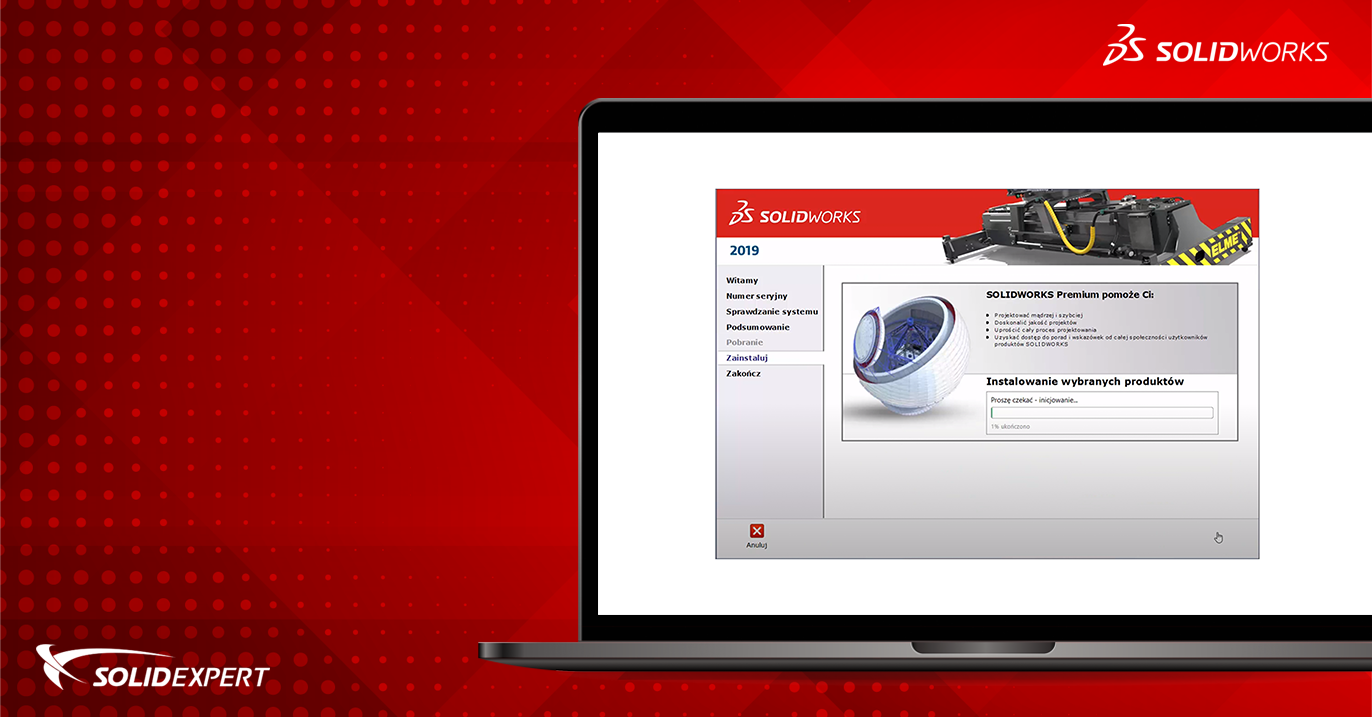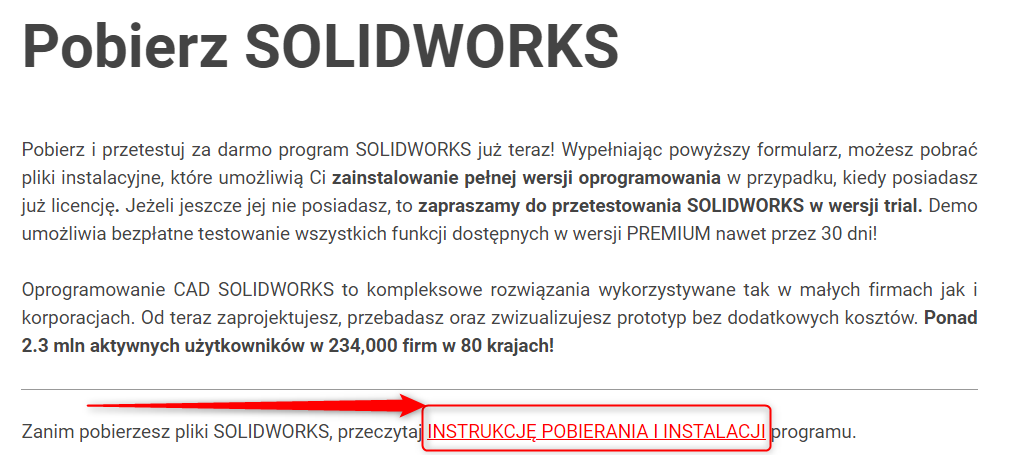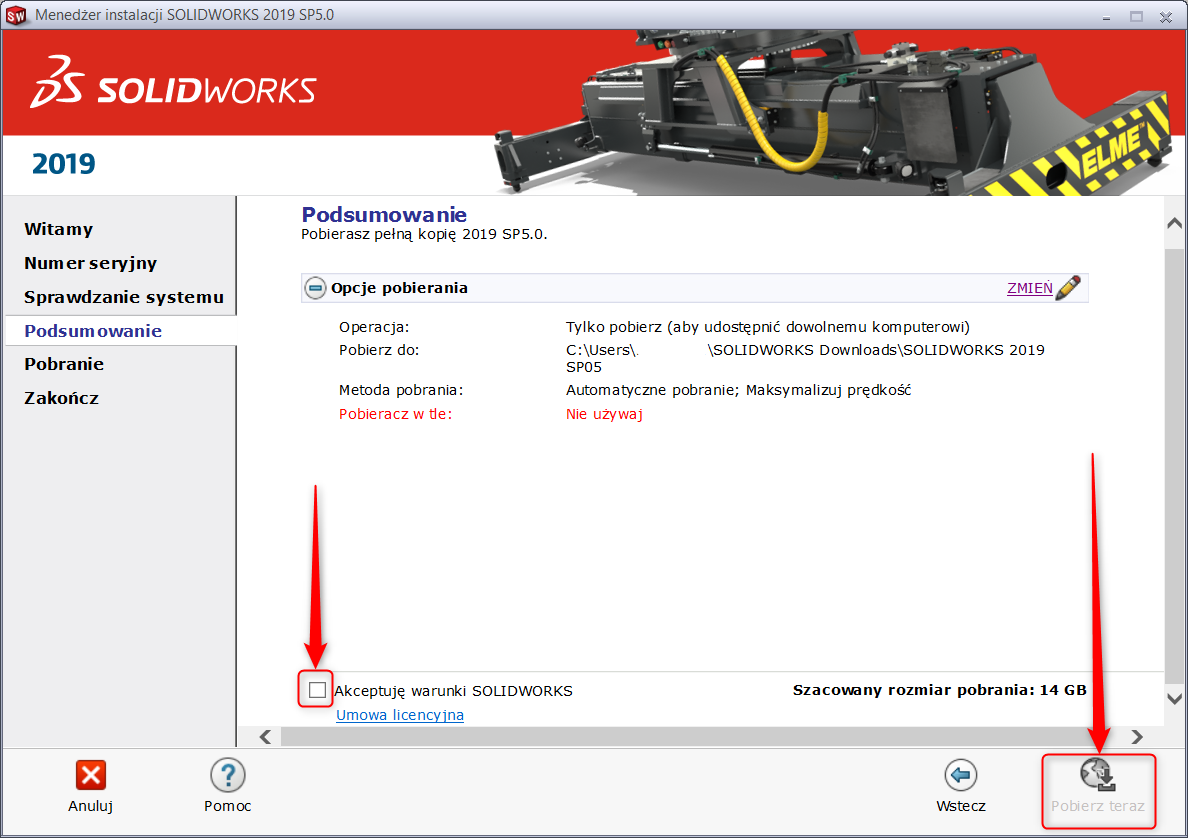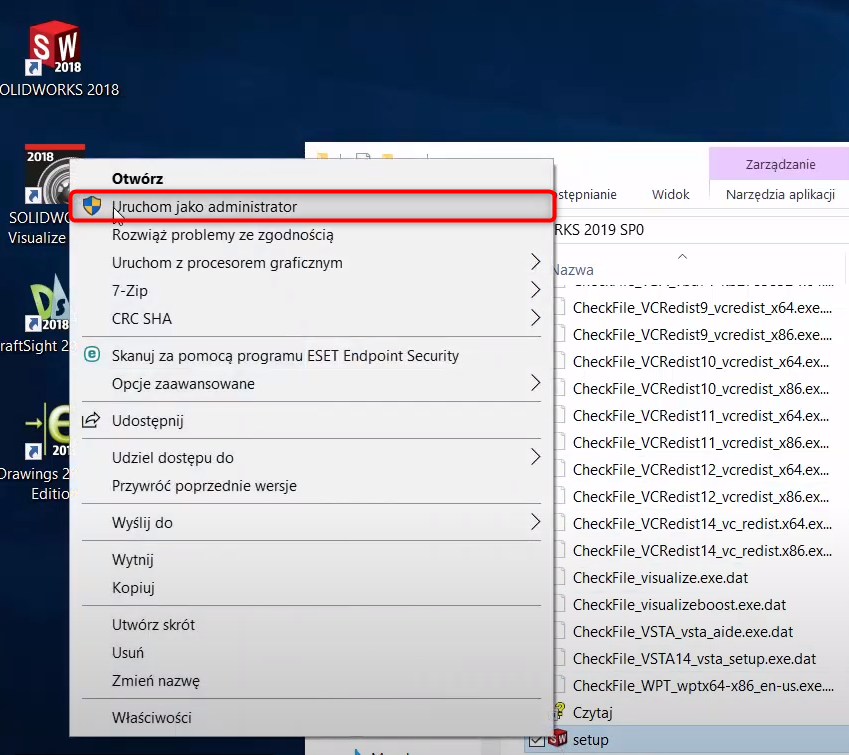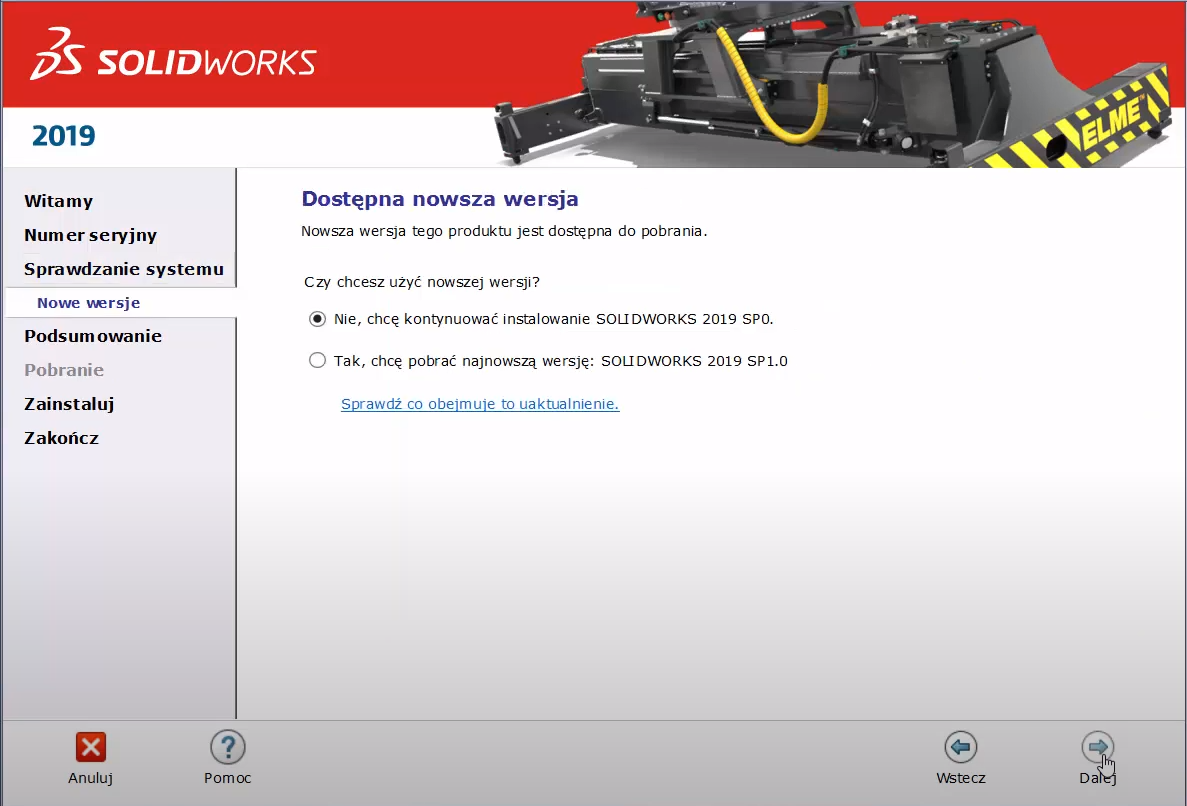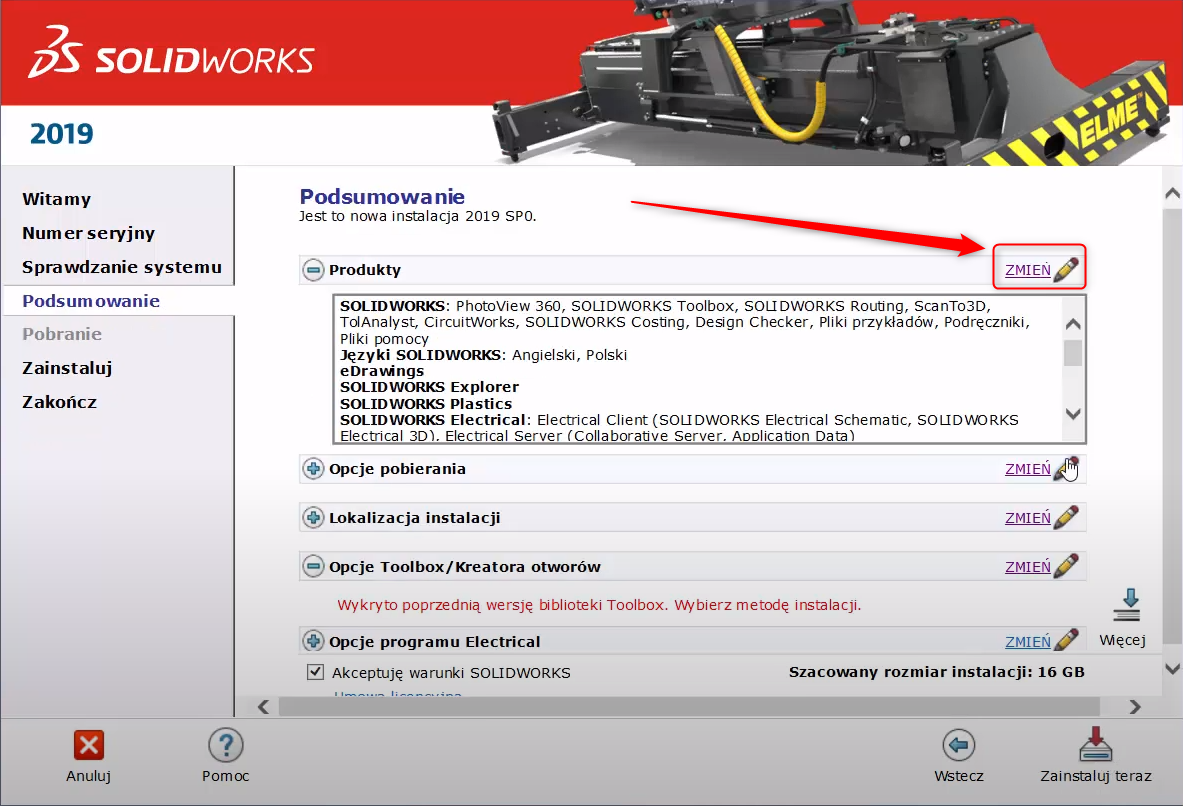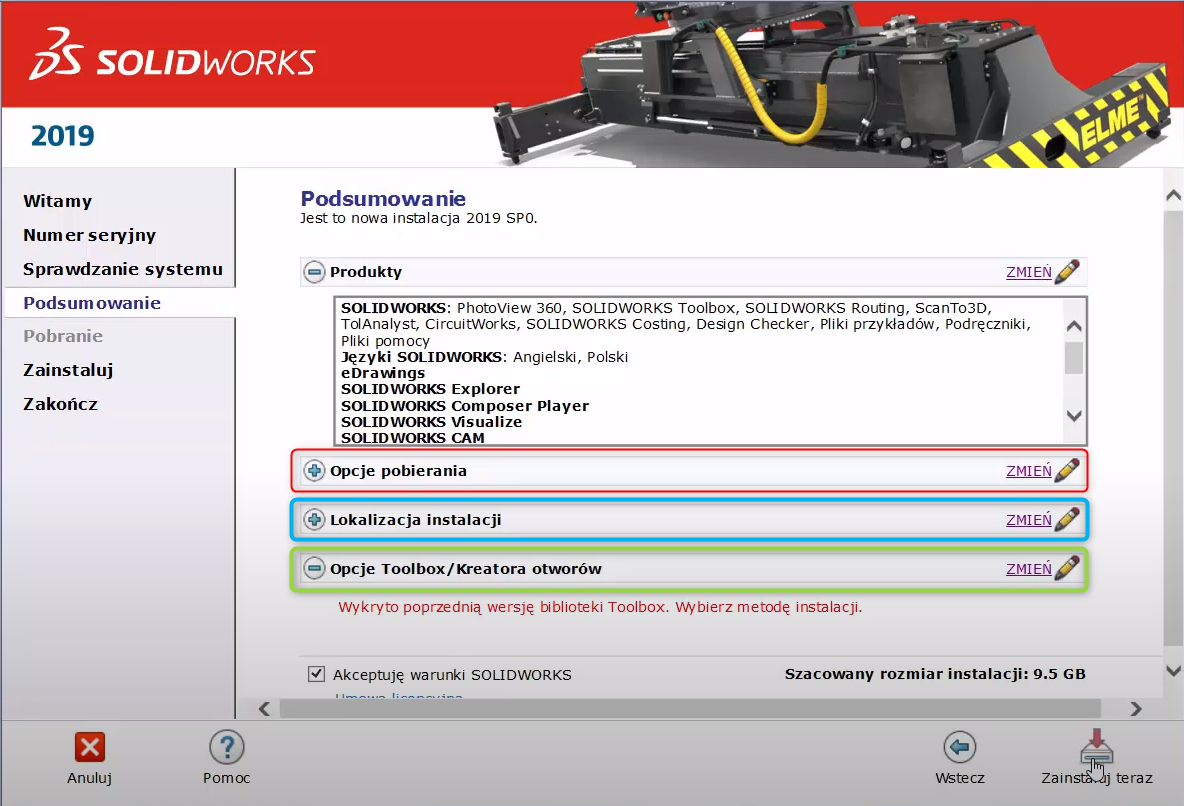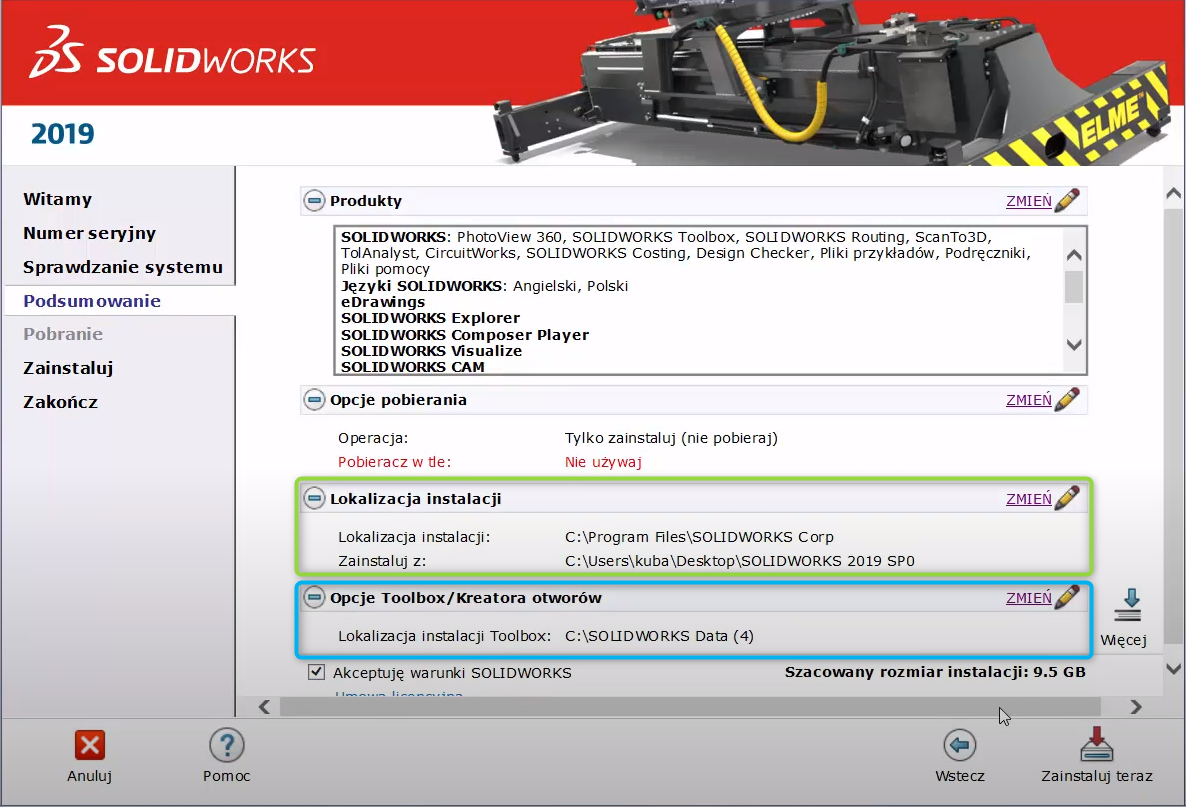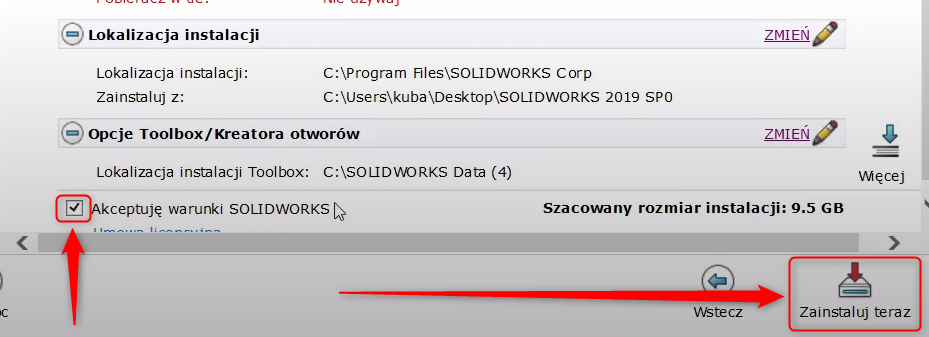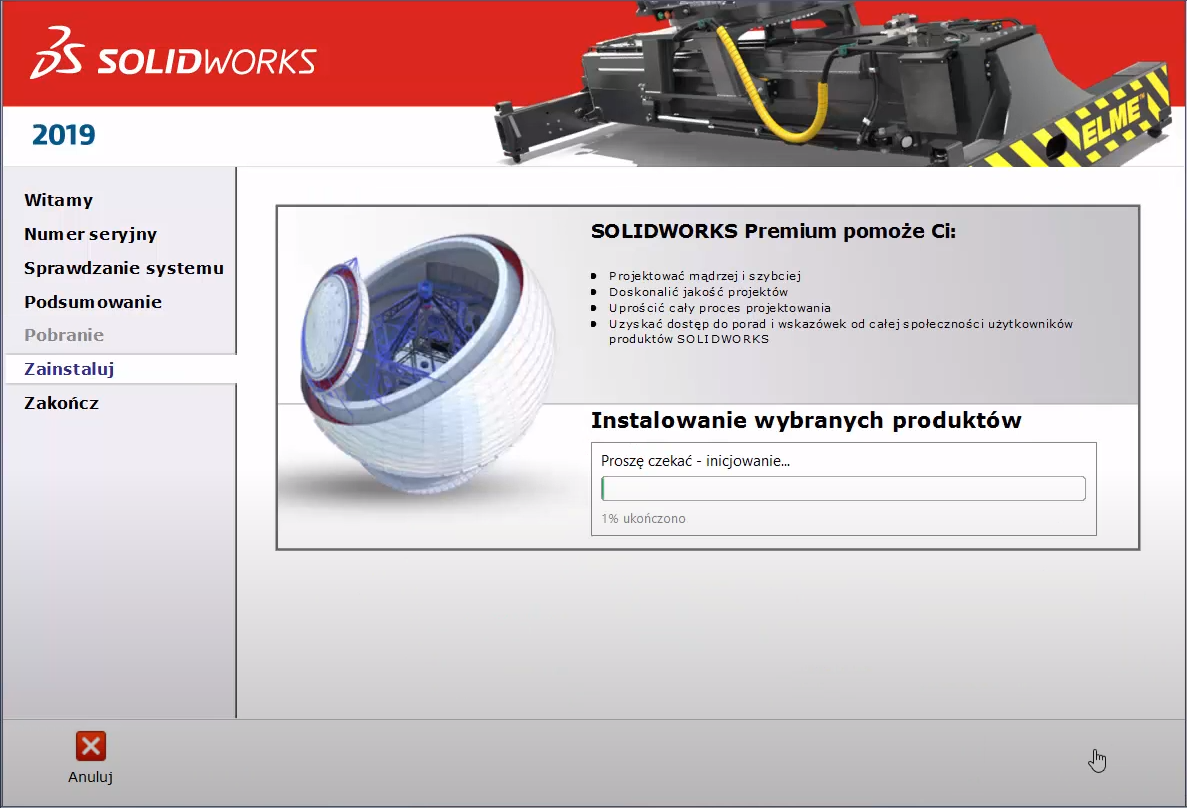W poniższym artykule przedstawimy krok po kroku wszystkie niezbędne operacje, które należy wykonać w celu poprawnej instalacji pakietu SOLIDWORKS.
Przed przystąpieniem do instalacji, należy pobrać pliki instalacyjne. Zalecamy w pierwszej kolejności pobranie pełnej paczki plików instalacyjnych, a dopiero później uruchamianie instalacji programu. Pliki instalacyjne można pobrać z dwóch źródeł:
- Z udostępnionej lokalizacji na stronie SOLIDEXPERT
- Bezpośrednio z serwerów SOLIDWORKS – Customer Portal
Pobieranie plików instalacyjnych ze strony SOLIDEXPERT
W celu pobrania niezbędnych do instalacji programu plików instalacyjnych należy odwiedzić stronę: https://solidexpert.com/pobierz-solidworks, następnie wybrać odpowiednią wersję oprogramowania oraz wypełnić wymagane pola poprawnymi danymi. Przed rozpoczęciem pobierania należy zapoznać się z „INSTRUKCJĄ POBIERANIA INSTALACJI”, którą znaleźć można w linku umieszczonym na w/w stronie.
Pobieranie plików instalacyjnych z serwerów SOLIDWORKS – Customer Portal
Należy zalogować się na stronie https://customerportal.solidworks.com, następnie przejść do zakładki „Pobierz” oraz wybrać link „Materiały do pobrania i aktualizacje”. W kolejnym kroku należy wybrać wersję programu SOLIDWORKS i pobrać paczkę plików instalacyjnych na swój komputer. Po zakończeniu pobierania, proces instalacji należy rozpocząć klikając dwukrotnie lewym przyciskiem myszy w pobrany plik instalatora – SolidWorksSetup.exe.
Po rozpakowaniu plików, należy uruchomić Menedżer Instalacji z pliku setup.exe. Wyświetli się okno powitalne, w którym należy wybrać opcję „Pobierz i udostępnij pliki.”, pokazaną na poniższym zrzucie ekranu.
W kolejnym oknie należy wprowadzić kod licencyjny, następnie program zweryfikuje zgodność licencji oraz poprowadzi użytkownika do okna pokazanego poniżej.
Po zaakceptowaniu warunków umowy, należy kliknąć przycisk „Pobierz teraz”.
Po zakończonym pobieraniu plików należy rozpocząć proces instalacyjny.
Instalacja programu SOLIDWORKS
Przed przystąpieniem do właściwej instalacji należy upewnić się, czy użytkownik posiada uprawnienia administratora. Jeśli nie, należy zalogować się na konto, które takie uprawnienia posiada. Co więcej, na czas instalacji programu zalecamy wyłączyć program antywirusowy. W folderze z wypakowanymi plikami należy kliknąć prawym przyciskiem myszy w plik pod nazwą „setup”, a następnie wybrać „Uruchom jako administrator”.
Na ekranie monitora pojawi się okno menedżera instalacji SOLIDWORKS. Należy określić rodzaj instalacji, a następnie kliknąć przycisk „Dalej”. W przypadku instalacji na swoim komputerze, należy po prostu wybrać typ „Indywidualna”.
W kolejnym kroku wpisujemy wszystkie numery seryjne, które posiadamy oraz które chcemy na danym komputerze zainstalować. Możemy również skorzystać z opcji „Zaloguj się”, jeśli licencje są połączone z naszym kontem SOLIDWORKS ID (więcej informacji w tym artykule). Następnie przechodzimy dalej.
W kolejnym kroku system weryfikuje wprowadzone numery seryjne oraz czy użytkownik posiada już zainstalowane oprogramowanie SOLIDWORKS. System poinformuje również użytkownika w sytuacji, kiedy istnieje nowsza wersja oprogramowania niż ta, którą w danej chwili użytkownik instaluje.
Wybierając nową instalację użytkownik przechodzi do kolejnego okna:
Program dobiera produkty zgodnie z wprowadzonym numerem licencji. Na życzenie użytkownika, możliwe jest zaznaczenie tylko wybranych produktów klikając w przycisk „Zmień”.
Użytkownik ma możliwość wskazania opcji pobierania przyszłych Service Packów oraz np. dodatkowych języków w zakładce „Opcje pobierania”.
Należy wskazać również lokalizację instalacji programu w zakładce „Lokalizacja instalacji” oraz określić lokalizację „Toolbox”.
Następnie należy zaakceptować warunki umowy licencyjnej oraz kliknąć przycisk „Zainstaluj teraz”.
Program rozpocznie proces instalacyjny.
Po zakończeniu procesu instalacyjnego program jest gotowy do uruchomienia.
Zachęcamy również do obejrzenia przygotowanego przez nas filmu przedstawiającego proces instalacji, aktywacji, aktualizacji oraz transferu licencji programu SOLIDWORKS.